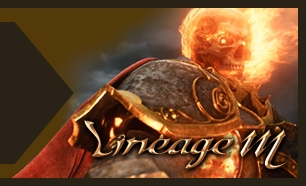< ASRock AB350M PRO4 м—җмҰҲмңҲ мӮ¬мҡ©кё° лӘ©м°Ё >
1. м ңн’Ҳ мҶҢк°ң
2. к°ңлҙү л°Ҹ кө¬м„ұн’Ҳ
3. мҷё нҳ•
4. мЎ° лҰҪ
5. л°”мқҙмҳӨмҠӨ л°Ҹ н”„лЎңк·ёлһЁ
6. м„ұлҠҘ н…ҢмҠӨнҠё
7. мӮ¬мҡ© мҶҢк°җ
В < 1. м ңн’Ҳ мҶҢк°ң >




В http://www.aswin.co.kr/page.asp?pageid=product2&pagenum=020200&cate=0215&method=detail&g_seq=757В
В м ңн’ҲлӘ… : ASRock AB350M PRO4 м—җмҰҲмңҲ
В мқҙлІҲ мӮ¬мҡ© н•ҙліј м ңн’ҲмқҖ
В AMD CPU - AM4 мҶҢмј“ л©”мқёліҙл“ң
В " ASRock AB350M PRO4 м—җмҰҲмңҲ " мһ…лӢҲлӢӨ.
В м—җмҰҲмӣҗмқҖ ASRock л©”мқёліҙл“ң (мқён…” , AMD ) көӯлӮҙ м „л¬ё мң нҶө кё°м—…мқҙл©°
В мөңк·јм—җлҠ” ASRocK м ңн’Ҳ мҷё лҰ¬л“ңн…Қ к·ёлһҳн”Ҫм№ҙл“ңлҸ„ м¶ңмӢңн–ҲмҠөлӢҲлӢӨ.
В ASRock AB350M PRO4 м—җмҰҲмңҲ м ңн’Ҳ м •ліҙлҘј к°„лӢЁнһҲ мӮҙнҺҙліҙл©ҙ
В 9нҺҳмқҙмҰҲ м „мӣҗл¶Җ + нһҲнҠёмӢұнҒ¬лЎң м•Ҳм •м Ғмқё мӮ¬мҡ©мқҙ к°ҖлҠҘн•ҳкі
В нҷ•мһҘм„ұмқҙ мўӢмҠөлӢҲлӢӨ.
 비мҠ·н•ң к°ҖкІ©л•ҢмқҳВ м ңн’ҲмӨ‘В лҸӢліҙмқҙлҠ” мһҘм җмқҙ л§ҺмқҖкІғ к°ҷмҠөлӢҲлӢӨ.
В
В мҡ”мҰҳ к°Җм„ұ비лЎң мғҒлӢ№нһҲ мқёкё° мўӢмқҖ CPU
В AMD лқјмқҙм 3 2200G (л Ҳмқҙлёҗ лҰҝм§Җ)
В ASRock AB350M PRO4 м—җмҰҲмңҲ
В мӢңмҠӨн…ңмңјлЎң кө¬м„ұн•ҙ кјјкјјн•ҳкі мһҗм„ён•ҳкІҢ мӮҙнҺҙліҙкІ мҠөлӢҲлӢӨ.
В
В < 2. к°ңлҙү л°Ҹ кө¬м„ұн’Ҳ >



В л Ҳмқҙлёҗ лҰҝм§Җ 2200G мҷҖ к°ҷмқҙ мӮ¬мҡ©н• лӘ©м ҒмңјлЎң кө¬л§Өн–ҲмҠөлӢҲлӢӨ.
В м Җл ҙн•ҳкІҢ A320мңјлЎң кө¬м„ұн•ҙлҸ„ лҗҳм§Җл§Ң мӮ¬мҡ© мӨ‘ м—…к·ёл Ҳмқҙл“ңВ к№Ңм§Җ кі л Өн•ҙм„ңВ В
В ( м„ңл°ӢлҰҝм§Җ - 1600~1700 / н”јлӮҳнҒҙлҰҝм§Җ(м¶ңмӢңмҳҲм •) )
В мўҖ лҚ” м•Ҳм •м Ғмқё ASRock AB350M PRO4 м—җмҰҲмңҲмңјлЎң м„ нғқн–ҲмҠөлӢҲлӢӨ.
В 2017л…„ 3мӣ” м„ңл°Ӣ лҰҝм§Җ м „мҡ©мңјлЎң м¶ңмӢңк°Җ лҗҳм—Ҳм§Җл§Ң
В л°”мқҙмҳӨмҠӨ м—…лҚ°мқҙнҠёлЎң мөңк·ј м¶ңмӢңн•ң л Ҳмқҙлёҗ лҰҝм§Җ к№Ңм§Җ нҳёнҷҳ к°ҖлҠҘн•©лӢҲлӢӨ.
В л¬ҙмғҒ ліҙмҰқ 3л…„мһ…лӢҲлӢӨ.


В м •м „кё° 비лӢҗлЎң м•Ҳм „н•ҳкІҢ нҸ¬мһҘлҗҳм–ҙ мһҲмңјл©°
В мӮ¬мҡ©н•ҳлҠ”лҚ° н•„мҡ”н•ң кө¬м„ұн’Ҳл“Өмқҙ лҸҷлҙүлҗҳм–ҙ мһҲмҠөлӢҲлӢӨ.

В лһЁ 1к°ң мһҘм°©мӢң A2
В лһЁ 2к°ң мһҘм°©мӢң A2В B2 м—җ мһҘм°©н•ҳл©ҙ лҗ©лӢҲлӢӨ.В
В к·ё мҷё нҒҙлҹӯ лі„ мһҘм°©мқҖ л©”лүҙм–ј нҷ•мқё нӣ„ мһҘм°©н•ҳм„ёмҡ”


 비мҠ·н•ң к°ҖкІ© лҢҖмқҳ м ңн’Ҳл“Ө мӨ‘
В м „мӣҗл¶Җк°Җ мўҖ лҚ”В л§ҺмқҖ нҺём—җ +нһҲнҠёмӢұнҒ¬к°Җ мһҲм–ҙ
В л°ңм—ҙ м ңм–ҙ нҡЁкіјк°Җ нғҒмӣ”н•©лӢҲлӢӨ.
В M-ATX к·ңкІ©мқҙм§Җл§Ң нҷ•мһҘм„ұмқҙ мўӢкі лӢӨм–‘н•ң кё°лҠҘмқҙ мһҲмҠөлӢҲлӢӨ.
В < 3. мҷё нҳ• >



В M-ATX к·ңкІ©мқҙл©° нҷ•мһҘм„ұ мўӢмҠөлӢҲлӢӨ.В
В O - нҢ¬ н—ӨлҚ” 3к°ң - ( 4н•Җ x2 , 3н•Җ x1 )
В в–Ў - M.2 2к°ң - ( Ultra M.2 x1 , M.2 x1 )
В вҳҶ -В PCI мҠ¬лЎҜ 3к°ң - (В 2.0 x1 , 3.0x16 x1 , 2.0x16 x1 )

В лӢӨм–‘н•ҳкІҢ кө¬м„ұлҗҳм–ҙ мһҲмҠөлӢҲлӢӨ.

В 9нҺҳмқҙмҰҲ м „мӣҗл¶Җм—җ нһҲнҠё мӢұнҒ¬к°Җ л¶Җм°©лҗҳм–ҙ мһҲм–ҙ
В л°ңм—ҙ м ңм–ҙ нҡЁкіјм—җ нғҒмӣ”н•ҳл©° м•Ҳм •м ҒмңјлЎң мӮ¬мҡ© к°ҖлҠҘн•©лӢҲлӢӨ.

В лһЁ мҶҢмј“ 4к°ңмқҙл©° н•ңмӘҪ л°©н–Ҙл§Ң м ңк»ҙм„ң мһҘм°©н•ҳл©ҙ лҗ©лӢҲлӢӨ.
В лһЁ 1к°ң мһҘм°©мӢң 2 (A2)
В лһЁ 2к°ң мһҘм°©мӢң 2 (A2) , 4 (B2) м—җ мһҘм°©н•ҙм„ң мӮ¬мҡ©н•ҙм•јн•©лӢҲлӢӨ.
В лқјмқҙм - м„ңл°ӢлҰҝм§Җ , л ҲмқҙлёҗлҰҝм§Җ 2к°ң лҸҷмқјн•©лӢҲлӢӨ.

В лһЁ мҶҢмј“ мғҒлӢЁ мҳҶм—җлҠ” RGB / нҢ¬ LED н—ӨлҚ”к°Җ мһҲм–ҙ
В м»ӨмҠӨн…Җ нҠңлӢқ н• л•Ң нҺёлҰ¬н•©лӢҲлӢӨ.

В AM4 (мҶҢмј“) - AMD лқјмқҙм (м„ңл°ӢлҰҝм§Җ , л Ҳмқҙлёҗ лҰҝм§Җ ) CPU мӮ¬мҡ© к°ҖлҠҘн•©лӢҲлӢӨ.
В мқён…”кіјлҠ” лӢӨлҘҙкІҢВ CPUм—җВ н•Җмқҙ мһҲмҠөлӢҲлӢӨ.


В ELNA Audio Caps / Realtek ALC 892 Codecмқҙ мһҘм°©лҗҳм–ҙ мһҲм–ҙ
В лӣ°м–ҙлӮң мқҢм§Ҳмқҳ мӮ¬мҡҙл“ңлҘј 7.1 CHлЎң мҰҗкёё мҲҳ мһҲмҠөлӢҲлӢӨ.
В


В л©”мқёліҙл“ңВ мҳӨлҘёмӘҪ н•ҳлӢЁм—җлҠ”
В USB 2.0 (2к°ң)В , мјҖмқҙмҠӨ м „мӣҗ н—ӨлҚ”к°Җ мң„м№ҳн•ҙ мһҲмҠөлӢҲлӢӨ.
В
В В


В м ҖмһҘ мһҘм№ҳлҠ”В
В SATA3 x4 M.2 x2 (M.2 Ultra M.2 x1 , M.2 x1)лЎң кө¬м„ұлҗҳм–ҙ мһҲмҠөлӢҲлӢӨ.
В нҳ№мӢң M.2 л°©мӢқмқҳ SSDмҷҖВ SATA3 HDDлҘј к°ҷмқҙ мӮ¬мҡ©н•ҳкІҢ лҗңлӢӨл©ҙ
В SATA3 нҸ¬нҠё мһҳ нҷ•мқён•ҙм„ң кҪӮм•„ мӮ¬мҡ©н•ҙм•јн•©лӢҲлӢӨ.


В л©”мқёліҙл“ң л’·л©ҙ - CPU мҝЁлҹ¬ л°ұн”Ңл ҲмқҙнҠё кё°ліё мһҘм°©лҗҳм–ҙ мһҲмҠөлӢҲлӢӨ.

В < 4. мЎ° лҰҪ >

В мөңк·ј к°Җм„ұ비 мўӢкё°лЎң мң лӘ…н•ң CPU
В AMD лқјмқҙм 3 2200G (л Ҳмқҙлёҗ лҰҝм§Җ)лҘј мқҙмҡ©н•ҙ
В мӢңмҠӨн…ң мЎ°лҰҪн•ҙ ліҙкІ мҠөлӢҲлӢӨ.




В 1. л©”мқёліҙл“ң CPU мҶҢмј“ м•Ҳм „ н•Җмқ„ мҳ¬лҰ° нӣ„
В В В CPU , л©”мқёліҙл“ңм—җ н‘ңкё° лҗң л°©н–Ҙм—җ л§һ추м–ҙм„ң мІҙкІ° н•ҳл©ҙ лҗ©лӢҲлӢӨ.
В кө¬л©Қм—җ н•Җ м ңлҢҖлЎң л„Јм§Җ м•ҠмқҖ мғҒнғңм—җм„ң лҲ„лҘҙл©ҙ м•Ҳлҗҳл©°
В кҪӮмқҖ нӣ„ м ңлҢҖлЎң л“Өм–ҙк°”лҠ”м§Җ нҷ•мқён•ҳм„ёмҡ”.






В 2. лҸҷлҙү лҗң кё°ліё мҝЁлҹ¬ мһҘм°©н•©лӢҲлӢӨ.
В В В кё°ліё мҝЁлҹ¬ м•ҲмӘҪм—җ м„ңл©Җкө¬лҰ¬мҠӨ л°ңлқјм ё мһҲм–ҙ к·ёлҢҖлЎң мӮ¬мҡ©н•ҳл©ҙ лҗ©лӢҲлӢӨ.
В В л©”мқёліҙл“ң мҝЁлҹ¬ м§Җм§ҖлҢҖ л¶Җ분мқ„ 분лҰ¬н•ҙм•ј мһҘм°©лҗҳл©°
В В л’·л©ҙ л°ұн”Ңл ҲмқҙнҠёлҠ” к·ёлҢҖлЎң мӮ¬мҡ©н•©лӢҲлӢӨ.
В кё°ліё мҝЁлҹ¬ мһҘм°© л°©н–ҘмқҖ
В AMD лЎңкі вҶҗ вҶ’ мһҘм°© к°ҖлҠҘн•ҳм§Җл§Ң вҶ’ (лһЁ) мӘҪмңјлЎң мһҘм°©мӢң
В лһЁ мҶҢмј“ 1 (A1) , 2 (A2)лҘј к°Җл Өм„ң мӮ¬мҡ© лӘ»н•©лӢҲлӢӨ.
В к°Җкёүм Ғмқҙл©ҙ вҶҗ л°©н–ҘмңјлЎң мһҘм°©н•ҳлҠ”кұё к¶ҢмһҘн•©лӢҲлӢӨ.
В м•„мүҪкІҢлҸ„ AMD лЎңкі вҶ‘ вҶ“ мӘҪмңјлЎңлҠ” мһҘм°© м•Ҳлҗ©лӢҲлӢӨ.
В к·ёлҰ¬кі нҢ¬ м „мӣҗкіј лһЁмқ„ кҪӮмқҖ мғҒнғңлЎң лҢҖкё°
В В В


В 3. л©”мқёліҙл“ң CPU л°Ҹ лһЁ мһҘм°©н•ң нӣ„ лҢҖкё°н•ҳкі
В В мјҖмқҙмҠӨм—җВ нҢҢмӣҢ / SSDлҘј мһҘм°©н•ҳкі
В мӮ¬мҡ©н• нҢҢмӣҢ / мјҖмқҙмҠӨ мјҖмқҙлё”мқ„ мјҖмқҙмҠӨ м•ҲмӘҪмңјлЎң л„Јм–ҙл‘ЎлӢҲлӢӨ.В



В 4. лҜёлҰ¬ мЎ°лҰҪн•ҳкі лҢҖкё°н•ң л©”мқёліҙл“ңлҘј мјҖмқҙмҠӨм—җ л„Јкі
В В В лӮҳмӮ¬ мІҙкІ° нӣ„ мјҖмқҙлё” м—°кІ°н•ҳл©ҙ мЎ°лҰҪ лҒқ мһ…лӢҲлӢӨ.~
В * мјҖмқҙмҠӨ м „мӣҗ мјҖмқҙлё” м—°кІ° л°©лІ• *



В PC мЎ°лҰҪ мІҳмқҢн•ҳмӢңлҠ”분л“Өмқҙ л§Һмқҙ н—·к°Ҳл Өн•ҳлҠ” л¶Җ분мһ…лӢҲлӢӨ.
В
В к°Җм„ұ비 мӢңмҠӨн…ң кө¬м„ұмңјлЎң кҫёлҜёлҠ”лҚ°
В мЎ°лҰҪ비к°Җ л¶ҖлӢҙ лҗ кІғ к°ҷм•„
В м§Ғм ‘ мЎ°лҰҪ мӮ¬мҡ©н•ҳмҳҖмңјл©ҙ н•ҳлҠ” л°”лһЁмңјлЎң м„ӨлӘ…л“ңл ёмҠөлӢҲлӢӨ.
В мң„ л°©лІ•м—җВ л”°лқјВ мҲңм„ңлҢҖлЎң мЎ°лҰҪн•ҳл©ҙ лҗ©лӢҲлӢӨ.
В * CPU мҝЁлҹ¬ / к·ёлһҳн”Ҫм№ҙл“ң к°„м„ӯ нҷ•мқё *



В мқјл°ҳ M-ATX мҷҖлҠ” лӢӨлҘҙкІҢВ ATX к·ңкІ©кіј 비мҠ·н• м •лҸ„лЎң кіөк°„мқҙ л„“м–ҙ
В лҢҖл¶Җ분мқҳ CPU мҝЁлҹ¬ / к·ёлһҳн”Ҫм№ҙл“ң л¬ём ң м—Ҷмқҙ мһҘм°© мӮ¬мҡ© к°ҖлҠҘн•©лӢҲлӢӨ.
В < 5. UEFI л°”мқҙмҳӨмҠӨ л°Ҹ н”„лЎңк·ёлһЁ >

В 2018. 3мӣ” мӨ‘мҲң кө¬л§Өн–Ҳм§Җл§Ң
В 2018. 1мӣ” лІ„м јмқҳ л°”мқҙмҳӨмҠӨк°Җ м„Өм№ҳлҗҳм–ҙ мһҲмҠөлӢҲлӢӨ.
В CPU л Ҳмқҙлёҗ лҰҝм§Җ мһҘм°© мӮ¬мҡ©мқҖ к°ҖлҠҘн•ҳм§Җл§Ң
В мҳӨлІ„нҒҙлҹӯ , к·ё мҷё мҳӨлҘҳк°Җ л°ңмғқн• мҲҳ мһҲкё° л•Ңл¬ём—җ
В к°Җкёүм Ғмқҙл©ҙ л°”мқҙмҳӨмҠӨ к°ҖмһҘ мөңк·ј лІ„м ј (2018. 3мӣ”)мңјлЎң м—…к·ёл Ҳмқҙл“ң н•ҙм„ң
В мӮ¬мҡ©н•ҳлҠ”кұё к¶ҢмһҘн•©лӢҲлӢӨ.
В м—…к·ёл Ҳмқҙл“ң м•Ҳн•ҳкі мӮ¬мҡ©н•ҳлҠ”лҚ° л¬ём ң л°ңмғқ м•ҲлҗңлӢӨл©ҙ к·ёлҢҖлЎң мӮ¬мҡ©н•ҙлҸ„ лҗ©лӢҲлӢӨ.
В

В Main - CPU , л©”мқёліҙл“ң , лһЁ м •ліҙлҘј к°„лӢЁнһҲ ліјмҲҳ мһҲмҠөлӢҲлӢӨ.
В


В OC Tweaker - мҳӨлІ„ нҒҙлҹӯ кҙҖл Ё м„Өм •мқҙ к°ҖлҠҘн•©лӢҲлӢӨ.
В ASRock / AMD / Manual (мӮ¬мҡ©мһҗ мһ„мқҳ) м„Өм • к°ҖлҠҘн•©лӢҲлӢӨ.

В Advanced - л©”мқёліҙл“ң 칩 , кё°лҠҘ м„Өм •мқҙ к°ҖлҠҘн•©лӢҲлӢӨ.

В Tool - RGB LED , RAID , л°”мқҙмҳӨмҠӨ м—…к·ёл Ҳмқҙл“ң к°ҖлҠҘн•©лӢҲлӢӨ.


В H/W Monitor
В CPU , л©”мқёліҙл“ң мҳЁлҸ„В / нҢ¬ RPM нҷ•мқё л°Ҹ м„Өм •мқҙ к°ҖлҠҘн•©лӢҲлӢӨ.
В нҢ¬ RPM м„Өм •мқҖ лӢЁкі„к°Җ м•„лӢҢ лӘҮк°Җм§Җ лӘЁл“ңлЎң м„Өм • к°ҖлҠҘн•©лӢҲлӢӨ.

В Security - ліҙм•Ҳ кҙҖл Ё м„Өм • мһ…лӢҲлӢӨ.

В Boot - л¶ҖнҢ… мҲңм„ң л°Ҹ м„Өм •мқҙ к°ҖлҠҘн•©лӢҲлӢӨ.

В Exit
В Save Changes and Exit (ліҖкІҪ лҗң м„Өм • м ҖмһҘ нӣ„ лӮҳк°Җкё°)
В Discard Changes and Exit (м ҖмһҘн•ҳм§Җ м•Ҡкі лӮҳк°Җкё°)
В
В LOAD UEFI Defaults (л°”мқҙмҳӨмҠӨ м„Өм • кіөмһҘ мҙҲкё°нҷ”лЎң ліҖкІҪ)
В мқјл°ҳ , мҳӨлІ„нҒҙлҹӯ мӮ¬мҡ© мӨ‘В л°”мқҙмҳӨмҠӨ м„Өм •мқҙ кј¬мқёлӢӨл©ҙ мӮ¬мҡ©н•ҳл©ҙ лҗ©лӢҲлӢӨ.
В * л°”мқҙмҳӨмҠӨ мҙҲкё° нҷ” л°©лІ• *


В 1. мӢңмҠӨн…ң м „мӣҗ Off мғҒнғңм—җм„ң
В В мқјмһҗ л“ңлқјмқҙлІ„лҘј мқҙмҡ©н•ҳкұ°лӮҳ мҶҗмңјлЎңВ мҲҳмқҖ м „м§Җ нғҲм°© (лӘҮ분 нӣ„ мһҘм°©)




2. м җнҚјлҘј мқҙмҡ©н•ң л°”мқҙмҳӨмҠӨ мҙҲкё°нҷ”
В В мӢңмҠӨн…ң м „мӣҗ off мғҒнғңм—җм„ң
В В л©”мқёліҙл“ң н•ҳлӢЁм—җ мң„м№ҳн•ң CLRCMOS1 н•Җ мқ„ лҪ‘м•„ мҳҶм—җ кҪӮмқҖ нӣ„
В В лӢӨмӢң мӣҗ мғҒнғңлЎң кҪӮмңјл©ҙ мһҗлҸҷмңјлЎң мӢңмҠӨн…ң м „мӣҗмқҙ мјңм§Җл©ҙм„ң мҙҲкё°нҷ” лҗ©лӢҲлӢӨ.
В мқјл°ҳ , мҳӨлІ„нҒҙлҹӯ мӮ¬мҡ© мӨ‘В л°”мқҙмҳӨмҠӨВ м„Өм •мқҙ кј¬мқёлӢӨл©ҙ мӮ¬мҡ©н•ҳл©ҙ лҗ©лӢҲлӢӨ.
В < мңҲлҸ„мҡ° м„Өм№ҳ >
В мңҲлҸ„мҡ°7 мҳҲм „ м„Өм№ҳ л°©лІ• (мҠӨм№ҙмқҙл ҲмқҙнҒ¬ UEFI нҢЁм№ҳ)мңјлЎңлҠ” м„Өм№ҳ м•Ҳлҗҗмңјл©°
В нҳ№м—¬лӮҳ мңҲлҸ„мҡ°7 м„Өм№ҳ н•ңлӢӨкі н•ҙлҸ„
В мһҗмһҳн•ң мҳӨлҘҳ к°ҷмқҖ л¬ём ңм җмқҙ л°ңмғқн• мҲҳлҸ„ мһҲм–ҙ мңҲлҸ„мҡ° 10мңјлЎң м„Өм№ҳн–ҲмҠөлӢҲлӢӨ.
В л Ҳмқҙлёҗ лҰҝм§ҖлҠ” мңҲлҸ„мҡ° 10 мөңмӢ лІ„м јм—җм„ң м •мғҒ мһ‘лҸҷн•©лӢҲлӢӨ.
В (Windows 10 RS3 - Fall Creators Update 1709 ~мқҙмғҒ)
В мңҲлҸ„мҡ°10 м„Өм№ҳ нӣ„ л”°лЎң л“ңлқјмқҙлІ„ м„Өм№ҳ м•Ҳн•ҙлҸ„
В лҢҖл¶Җ분 мһҗлҸҷмңјлЎң м„Өм№ҳлҗҳм–ҙ мһҲм–ҙ к·ёлҢҖлЎң мӮ¬мҡ©н•ҙлҸ„ лҗ©лӢҲлӢӨ.
В лӮҙмһҘ к·ёлһҳн”Ҫ л“ңлқјмқҙлІ„ м„Өм№ҳк°Җ м ңлҢҖлЎң м•Ҳлҗҳм—ҲлӢӨл©ҙ
В мңҲлҸ„мҡ° м ңм–ҙнҢҗ - AMD кҙҖл Ё н”„лЎңк·ёлһЁ мӮӯм ңн•ҳкі
В https://www.amd.com/ko/support/7706В м—җм„ң лӢӨмҡҙлЎңл“ң нӣ„ м„Өм№ҳн•ҳл©ҙ лҗ©лӢҲлӢӨ.
В
В < FreeSync м„Өм • >


В 1. FreeSync кё°лҠҘ мһҲлҠ” лӘЁлӢҲн„° мӮ¬мҡ© (м„Өм •м—җ л“Өм–ҙк°Җм„ң FreeSync мј¬)
В 2. AMD к·ёлһҳн”Ҫм№ҙл“ң м ңм–ҙнҢҗ ( л””мҠӨн”Ңл Ҳмқҙ -В FreeSyncВ мј¬ )В
В лӮҙмһҘк·ёлһҳн”ҪмңјлЎңлҠ” FreeSync нҡЁкіј м—ҶмҠөлӢҲлӢӨ.В
В < н”ҢлЈЁмқҙл“ң лӘЁм…ҳ м„Өм • >

В
В 1. http://bluesky23.yukishigure.com/en/BlueskyFRC.htmlВ лӢӨмҡҙлЎңл“ң нӣ„ м„Өм№ҳ
В В В



В 2. BlueskyFRC м„Өм • ліҖкІҪ нӣ„ мӢңмҠӨн…ң мһ¬л¶ҖнҢ…

В 3. AMD к·ёлһҳн”Ҫм№ҙл“ң м ңм–ҙнҢҗ ( 비디мҳӨ - Fluid Motion мј¬ )

В 4. BlueskyFRC м„Өм • (30P)
В мң„ мқҙлҜём§Җм—җ мІҙнҒ¬ лҗң н•ӯлӘ© нҷ•мқён•ҳл©ҙ лҗ©лӢҲлӢӨ.
В н”ҢлЈЁмқҙл“ң лӘЁм…ҳмқҖ AMD к·ёлһҳн”Ҫм№ҙл“ңм—җл§Ң мһҲлҠ” кё°лҠҘмқҙл©°
В мқҙ кё°лҠҘ н•ҳлӮҳл•Ңл¬ём—җ AMD к·ёлһҳн”Ҫм№ҙл“ң м„ нғқн•ҳлҠ” 분л“Өмқҙ мһҲмқ„ м •лҸ„лЎң
В мң мҡ©н•ң кё°лҠҘмһ…лӢҲлӢӨ. л Ҳмқҙлёҗ лҰҝм§Җ лӮҙмһҘ к·ёлһҳн”Ҫ м№ҙл“ң нҒ° мһҘм җ мӨ‘ н•ҳлӮҳ.
В м• лӢҲл©”мқҙм…ҳ ліјл•Ң нҡЁкіј к°ҖмһҘ мўӢмҠөлӢҲлӢӨ.
В
В < 6. м„ұлҠҘ н…ҢмҠӨнҠё >


В < CPU - Z >


В л°”мқҙмҳӨмҠӨ 2018 1мӣ” лІ„м јмқҙм§Җл§Ң
В л Ҳмқҙлёҗ лҰҝм§Җ мӮ¬мҡ© к°ҖлҠҘн•©лӢҲлӢӨ
В мӮ¬мҡ©мӨ‘ мҳӨлҘҳк°Җ л°ңмғқн•ҳкұ°лӮҳ мҳӨлІ„нҒҙлҹӯмқ„ н•ңлӢӨл©ҙ
В мөңмӢ лІ„м јВ (2018 3мӣ”)мңјлЎң м—…к·ёл Ҳмқҙл“ңн•ҙм„ң мӮ¬мҡ©н•ҳм„ёмҡ”В



В
В < CINEBENCH R15 >


В < 3D mark11 - нҢҢмҠӨ >



В CPU мӢұкёҖ , л©ҖнӢ°мҪ”м–ҙ / лӮҙмһҘ к·ёлһҳн”Ҫм№ҙл“ңВ м„ұлҠҘ
В мҳҲмғҒн–ҲлҚҳкІғ ліҙлӢӨ нң 씬 мўӢмңјл©° SSD мҶҚлҸ„ мһҳ лӮҳмҳөлӢҲлӢӨ.
В
В < кІҢмһ„ м„ұлҠҘ н…ҢмҠӨнҠё >
1 л Ҳмқҙлёҗ лҰҝм§Җ 2200G+ASRock AB350M PRO4 м—җмҰҲмңҲ л””м•„лё”лЎң3 н…ҢмҠӨнҠё
н•ҙмғҒлҸ„ FHD (1920) , мҳөм…ҳ м „л¶Җ лӮ®мқҢ (к°ҖмһҘ лӮ®кІҢ м„Өм •н–ҲмҠөлӢҲлӢӨ.)
н”„л Ҳмһ„ 50~80 к№Ңм§Җ лӮҳмҳӨл©° мӣҗнҷңн•ҳкІҢ н”Ңл Ҳмқҙ к°ҖлҠҘн•©лӢҲлӢӨ.
2 л Ҳмқҙлёҗ лҰҝм§Җ 2200G+ASRock AB350M PRO4 м—җмҰҲмңҲ лӢӨнҒ¬мҶҢмҡё3 н…ҢмҠӨнҠё
н•ҙмғҒлҸ„ FHD (1920) , мҳөм…ҳ м „л¶Җ лӮ®мқҢ (к°ҖмһҘ лӮ®кІҢ м„Өм •н–ҲмҠөлӢҲлӢӨ.)
н”„л Ҳмһ„ 18~35 лӮҳмҳӨл©° мҲңк°„мҲңк°„В мӨ‘мҡ”н•ң кІҢмһ„мқҙлӢҲ
мӣҗнҷңн•ҳкІҢ н”Ңл Ҳмқҙн•ҳкё°м—җлҠ” мЎ°кёҲ л¶ҖмЎұн•©лӢҲлӢӨ.
3 л Ҳмқҙлёҗ лҰҝм§Җ 2200G+ASRock AB350M PRO4 м—җмҰҲмңҲ мҳӨлІ„мӣҢм№ҳ н…ҢмҠӨнҠё
н•ҙмғҒлҸ„ FHD (1920) , мҳөм…ҳ м „л¶Җ лӮ®мқҢ , лһңлҚ”л§Ғ мҠӨмјҖмқј 75%
н”„л Ҳмһ„ 55~80 лӮҳмҳӨл©° м•„лӮҳ , мң„лҸ„мҡ° к°ҷмқҖ мӣҗкұ°лҰ¬ мјҖлҰӯ
н”Ңл Ҳмқҙн•ҳкё°м—җлҠ” мЎ°кёҲ нһҳл“ӯлӢҲлӢӨ.
к·ё мҷём—җлҠ” м–ҙлҠҗм •лҸ„ мӣҗнҷңн•ҳкІҢ н”Ңл Ҳмқҙ к°ҖлҠҘнҺёмһ…лӢҲлӢӨ.
4 л Ҳмқҙлёҗ лҰҝм§Җ 2200G+ASRock AB350M PRO4 м—җмҰҲмңҲ л°°нӢҖк·ёлқјмҡҙл“ң н…ҢмҠӨнҠё
н•ҙмғҒлҸ„ FHD (1920) , мҳөм…ҳ м „л¶Җ л§Өмҡ° лӮ®мқҢ , мҠӨмјҖмқј 75%
нҸүк· н”„л Ҳмһ„ 40~50 н”„л Ҳмһ„ м •лҸ„ лӮҳмҷ”м§Җл§Ң
к·ёлһҳн”Ҫмқҙ л„Ҳл¬ҙ м•ҲмўӢкі мқёлІӨнҶ лҰ¬ м—ҙкұ°лӮҳ
н”Ңл Ҳмқҙ лҸ„мӨ‘В к°ҖлҒ” н”„л Ҳмһ„ л“ңлһҚ нҳ„мғҒмқҙ мһҲм–ҙм„ң
н”Ңл Ҳмқҙ н•ҳкё° л§Һмқҙ нһҳл“ нҺёмһ…лӢҲлӢӨ

В мӢңмҠӨн…ң м „мІҙ мӮ¬мҡ©лҹүмқҙл©°
В лӮҙмһҘ к·ёлһҳн”Ҫмқҙлқј мӮ¬мҡ© м „л Ҙмқҙ лӮ®мҠөлӢҲлӢӨ.
В кі мӮ¬м–‘ кІҢмһ„мқҖ н”Ңл Ҳмқҙ н•ҳкё° нһҳл“ нҺёмқҙмҳҖм§Җл§Ң
В мӮ¬м–‘ лӮ®мқҖ нҺём—җ мҶҚн•ҳлҠ” кІҢмһ„л“ӨмқҖ мӣҗнҷңн•ҳкІҢ н”Ңл Ҳмқҙ к°ҖлҠҘн•ҙм„ң
В CPU , лӮҙмһҘ к·ёлһҳн”Ҫ м„ұлҠҘмқҙ мғқк°Ғ н–ҲлҚҳкІғ ліҙлӢӨ нӣЁм”¬ мһҳ лӮҳмҷҖм„ң лҶҖлһ¬мҠөлӢҲлӢӨ.
В < 7. мӮ¬мҡ© мҶҢк°җ >

В ASRock AB350M PRO4 м—җмҰҲмңҲлҘј мӮ¬мҡ©н•ҙ ліё кІ°кіј
В мһҗмһҳн•ң мҳӨлҘҳлӮҳ лё”лЈЁ мҠӨнҒ¬лҰ°л“ұ л¬ём ңм җмқҙ м „нҳҖ л°ңмғқн•ҳм§Җ м•Ҡм•ҳкі
В м•Ҳм •м„ұ , м„ұлҠҘ , кё°лҠҘ кҙңм°®кі м „л¶Җ мһҳ мһ‘лҸҷн–ҲмҠөлӢҲлӢӨ.
В В
В 9нҺҳмқҙмҰҲ м „мӣҗл¶Җм—җ нһҲнҠёмӢұнҒ¬лЎң м•Ҳм •м Ғмқҙкі
В нҡЁмңЁм Ғмқё кө¬мЎ°мқҳ м„Өкі„лЎңВ CPUмҝЁлҹ¬,к·ёлһҳн”Ҫм№ҙл“ң к°„м„ӯмқҙ м—ҶлҠ” нҺёмһ…лӢҲлӢӨ.
В к·ёлҰ¬кі В нҷ•мһҘм„ұмқҙ лӣ°м–ҙлӮҳ көімқҙ кі кёүнҳ• ліҙл“ңмқҳ кё°лҠҘмқ„ мӮ¬мҡ©н•ҳм§Җ м•ҠлҠ”
В мӮ¬мҡ©мһҗ분л“Өм—җкІҢ к°•л ҘнһҲ 추мІңн• м •лҸ„лЎң мһҳ лӮҳмҳЁ л©”мқёліҙл“ңлЎң
 비мҠ·н•ң к°ҖкІ©л•Ңмқҳ м ңн’Ҳ мӨ‘В к°ҖмһҘ л§ҲмқҢм—җ л“ӯлӢҲлӢӨ.
В AMD CPU лқјмқҙм м„ңл°Ӣ лҰҝм§Җ - л Ҳмқҙлёҗ лҰҝм§Җ - н”јлӮҳнҒҙлҰҝм§Җ(м¶ңмӢң мҳҲм •)В к№Ңм§Җ
В нҳёнҷҳм„ұмқҙ (н”јлӮҳнҒҙлҰҝм§ҖлҠ” нҷ•мӢӨнһҲ лӘЁлҰ„)В В мўӢкё° л•Ңл¬ём—җ
В кө¬л§Өн•ҙм„ң мӮ¬мҡ©н•ҙлҸ„ м Ҳл•Ң нӣ„нҡҢ н• м§Җ м•Ҡмқ„кІғ к°ҷмҠөлӢҲлӢӨ.
В ASRock AB350M PRO4 м—җмҰҲмңҲ /В В AMD AM4 мҶҢмј“ л©”мқёліҙл“ң
В кө¬л§Ө мҳҲм •мқё 분л“Өм—җкІҢ л§ҺмқҖ лҸ„мӣҖмқҙ лҗҳм—Ҳмңјл©ҙ н•©лӢҲлӢӨ.
В " мқҙ мӮ¬мҡ©кё°лҠ” мһҗ비лЎң м§Ғм ‘В кө¬л§Өн•ҙ мһ‘м„ұн•ҳмҳҖмҠөлӢҲлӢӨ. "



























































































 진мӮ¬мӮ¬л§Ҳ
진мӮ¬мӮ¬л§Ҳ